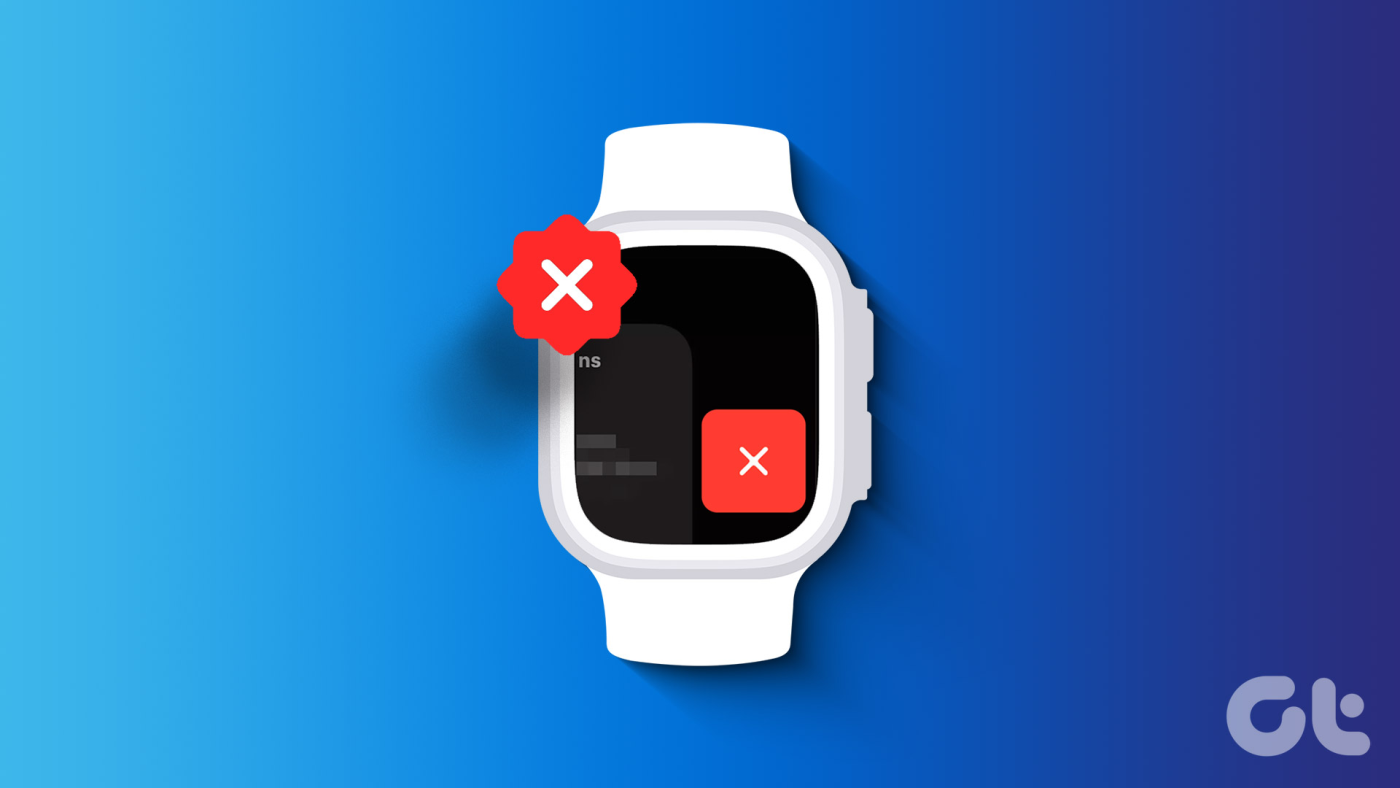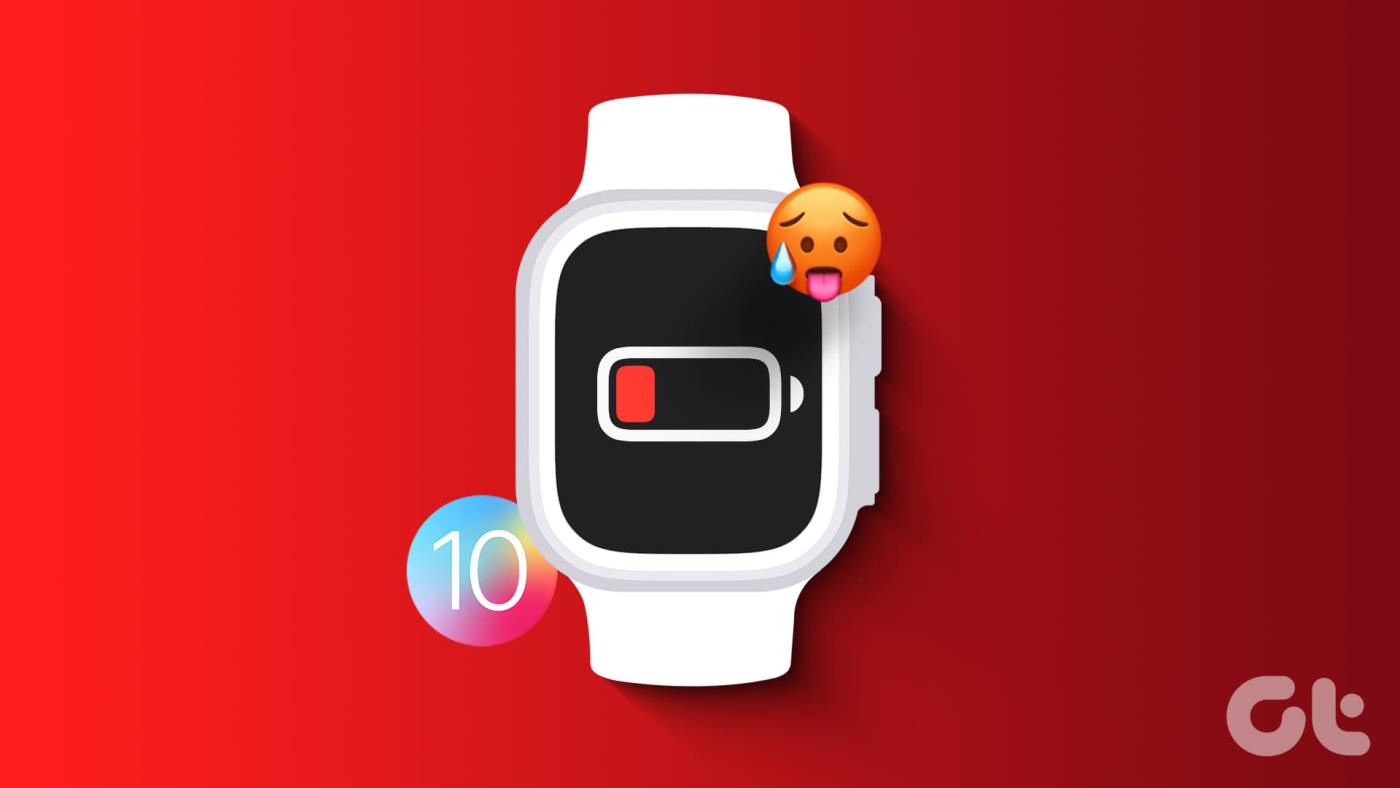Hoewel watchOS 10 veel coole functies heeft, heeft het het gemak weggenomen van het sluiten van recent geopende apps via de zijknop. Heb je het nog niet beseft? Haal je Apple Watch tevoorschijn en druk op de zijknop. Zie je de recente apps-dock? Nee? Maak je geen zorgen; deze handleiding laat zien hoe u apps op uw Apple Watch sluit na de watchOS 10-update.
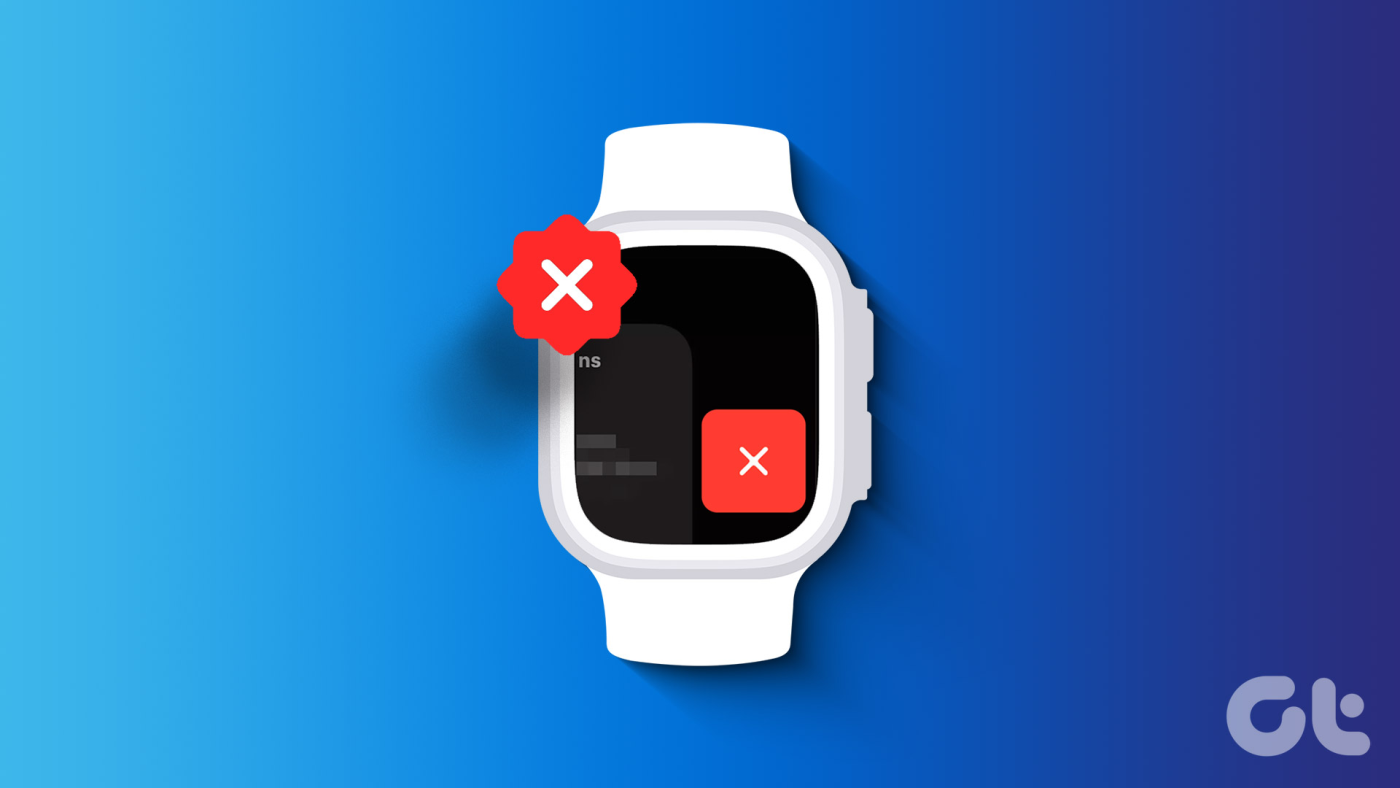
Ik weet zeker dat je op dit moment overladen bent met vragen. Helpt het sluiten van achtergrondapps de levensduur van de batterij van uw horloge te verbeteren? U vraagt zich misschien af waarom het sluiten van recente applicaties zo belangrijk is, of dat u geopende tabbladen kunt wissen zonder de zijknop en zo. Welnu, we zullen al uw vragen beantwoorden in deze uitleg. Blijf lezen.
Moet u achtergrondapps op Apple Watch sluiten?
Hoewel watchOS 10 aanzienlijke veranderingen met zich meebracht in het sluiten van actieve apps, is het belangrijk om achtergrondapplicaties af te sluiten. Als u zich afvraagt waarom: achtergrondapps kunnen mogelijk een negatieve invloed hebben op de batterijduur van uw horloge.
Met andere woorden: als het een paar uur duurt voordat uw batterij van 100 naar 0% gaat, met applicaties op de achtergrond, kan de batterij sneller leeg raken.
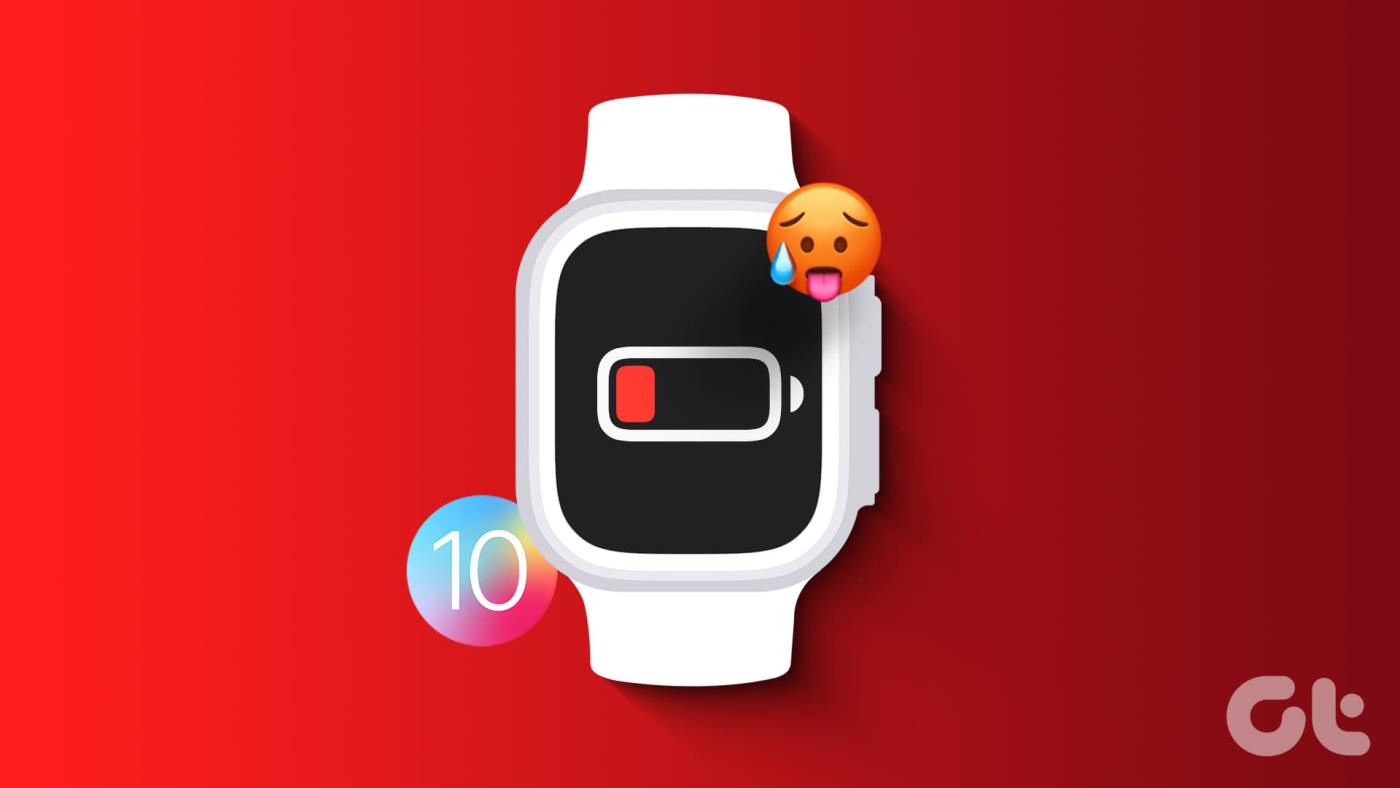
Bovendien heeft het laten draaien van apps op de achtergrond een negatieve invloed op de prestaties van uw Apple Watch. Dit komt omdat deze achtergrondapps RAM in beslag nemen. Op zijn beurt vertraagt uw horloge. Elke taak die in een handomdraai kan worden uitgevoerd, zou dus langer duren.
Bovendien zou het openen van nieuwere apps die u probeert te starten veel tijd in beslag nemen. Zo heb je bijvoorbeeld 5 apps geopend op de achtergrond van je Apple Watch. Nu open je Klok. Dit zou veel langer duren vanwege de congestie veroorzaakt door reeds geopende apps.
Hoe open apps op watchOS 10 te sluiten
Het sluiten van actieve apps op de watchOS 10 is geen zware strijd. Het is alleen zo dat de nieuwe update is weggegaan van de zijknop om recente applicaties te starten. En veel gebruikers hebben moeite om de uitweg te vinden. Hier leest u hoe u achtergrondapps sluit op watchOS 10.
Stap 1: Ontgrendel uw Apple Watch als u een toegangscode heeft. Druk vervolgens tweemaal op de digitale kroon aan de zijkant van uw horloge.

Stap 2: Nu kunt u de recente apps op uw scherm zien docken. Veeg naar links over de app die u wilt sluiten en tik op het rode X-pictogram om deze te sluiten.


Met bovenstaande methode sluit je eenvoudig recente apps op de Apple Watch af zonder de zijknop. Houd er rekening mee dat u via deze methode één applicatie tegelijk kunt sluiten. Dus nadat u een geopende app heeft gesloten, veegt u naar links om andere applicaties in het applicatiedock op de achtergrond te sluiten.
Als uw Apple Watch nog steeds traag is, start u uw horloge opnieuw op of verwijdert u apps van uw Apple Watch om extra opslagruimte vrij te maken.
Hoe u apps op Apple Watch geforceerd kunt sluiten
Hoewel er geen officiële methode door Apple is voorgeschreven om Apple Watch-apps geforceerd af te sluiten of te beëindigen, is er wel een oplossing.
Zodra de app die u geforceerd wilt afsluiten geopend is, drukt u lang op de zijknop totdat u het Emergency SOS-scherm ziet. Houd vervolgens de digitale kroon ingedrukt totdat de app sluit en de wijzerplaat verschijnt. Dat is het!
Veelgestelde vragen over het sluiten van apps op Apple Watch
1. Kan ik de zijknop opnieuw toewijzen om het dock voor recente toepassingen te starten?
Nee. Met watchOS 10 kun je niet teruggaan naar de goede oude manier om het dock van de recente apps te openen via de zijknop.
2. Kan ik alle actieve apps op mijn Apple Watch in één keer sluiten?
Nee. Apple Watch biedt geen mogelijkheid om alle apps die op de achtergrond draaien in één keer af te sluiten. U kunt de hierboven genoemde procedure gebruiken om het dock met recente apps te openen. Veeg vanuit het dock naar links om de tabbladen één voor één te sluiten. Om een opeenstapeling van achtergrondapplicaties te voorkomen, is het raadzaam om actieve tabbladen na gebruik af te sluiten.
3. Kun je apps op Apple Watch geforceerd sluiten?
Er is geen officiële methode door Apple voorgeschreven om Apple Watch-apps geforceerd af te sluiten of te beëindigen.
Toon ongewenste apps weg
Ongewenste apps vertragen niet alleen uw Apple Watch, maar laten de batterij ook aanzienlijk leeglopen. Om ervoor te zorgen dat je Apple Watch perfect werkt, kun je beter de applicaties die op de achtergrond draaien afsluiten. Zelfs als de traditionele zijknop is verwijderd om het dock van de recente apps te openen, gebruik dan de digitale kroon voor de akte.